Korjaa Käyttöjärjestelmää ei ole tällä hetkellä määritetty suorittamaan tätä sovellusta
Korjaa Käyttöjärjestelmää ei ole tällä hetkellä määritetty suorittamaan tätä sovellusta: (Fix The operating system is not presently configured to run this application: ) Jos olet äskettäin päivittänyt yrittämään luoda uuden käyttäjäprofiilin Microsoft Officelle(Microsoft Office) , saatat saada virheilmoituksen "Käyttöjärjestelmää ei ole tällä hetkellä määritetty suorittamaan tätä sovellusta ” yrittäessään käyttää Microsoft Officea(Microsoft Office) ja sen sovelluksia. Tästä virheestä ei ole saatavilla paljon tietoa, paljon muuta tietoa, jota ohjelmaa ei voi avata. Joten tuhlaamatta aikaa katsotaan kuinka korjata(Fix) tämä virhe alla lueteltujen vianetsintävaiheiden avulla.

Korjaa(Fix) Käyttöjärjestelmää ei ole tällä hetkellä määritetty suorittamaan tätä sovellusta
Huomautus: (Note: ) Muista luoda palautuspiste(create a restore point) (create a restore point ) siltä varalta, että jokin menee pieleen. Varmista myös, että sinulla on Microsoft -tuoteavain valmiina, kun aiot tarvitset sitä.
Tapa 1: Suorita Microsoft Office Diagnostics(Method 1: Run Microsoft Office Diagnostics)
1. Avaa haku painamalla Windows Keys + Q ja kirjoita " Microsoft Office -diagnostiikka(Microsoft office diagnostics) ".

2. Napsauta hakutuloksesta Microsoft Office Diagnostics suorittaaksesi sen.
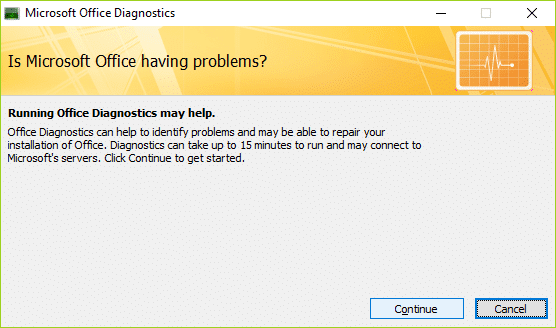
3. Nyt se pyytää jatkamaan, joten napsauta sitä ja napsauta sitten Käynnistä diagnostiikka.(Start Diagnostics.)

4.Jos Office Diagnostics -työkalu tunnistaa ongelman, se yrittää korjata ongelman.
5. Kun työkalu on suorittanut toimintansa, napsauta Sulje.( Close.)
Tapa 2: Korjaa Microsoft Office(Method 2: Repair Microsoft Office)
1. Paina Windows Key + R, kirjoita appwiz.cpl ja paina Enter avataksesi Ohjelmat ja ominaisuudet.(Programs and Features.)

2. Etsi nyt luettelosta Microsoft Office , napsauta sitä hiiren kakkospainikkeella ja valitse Muuta.( Change.)

3. Napsauta vaihtoehtoa Korjaa(Repair) ja napsauta sitten Jatka.

4. Kun korjaus on valmis, käynnistä tietokone uudelleen tallentaaksesi muutokset. Tämän pitäisi korjata Käyttöjärjestelmää ei ole tällä hetkellä määritetty suorittamaan tätä sovellusvirhettä. (Fix The operating system is not presently configured to run this application error, ) Jos ei, jatka seuraavalla menetelmällä.
Tapa 3: Poista asennus ja asenna sitten uudelleen Microsoft Office(Method 3: Uninstall and then Re-Install Microsoft Office)
1.Siirry tähän linkkiin( this link) ja lataa Microsoft Office -versiosi mukainen Microsoft Fixit .

2.Jatka ja poista Officen asennus kokonaan(uninstall Office completely) järjestelmästä napsauttamalla Seuraava.

3. Siirry nyt yllä olevalle verkkosivulle ja lataa (download your version)Microsoft Office -versiosi .
4. Asenna Microsoft Office(Install Microsoft Office) ja käynnistä tietokone uudelleen.
Huomautus:(Note:) Tarvitset Product/License jatkaaksesi asennusta.
Suositeltu sinulle:(Recommended for you:)
- Tilin korjaaminen on poistettu käytöstä. Ota yhteyttä järjestelmänvalvojaan(Fix Your Account Has Been Disabled. Please See Your System Administrator)
- Etsi unohtunut WiFi-salasana Windows 10:ssä(Find Forgotten WiFi Password in Windows 10)
- Korjaa Windows ei voi asentaa vaadittuja tiedostoja 0x80070570(Fix Windows Cannot Install Required Files 0x80070570)
- Korjaa Käyttäjäprofiilipalvelu epäonnistui kirjautumisvirheessä(Fix The User Profile Service failed the logon error)
Siinä olet onnistuneesti Korjaa Käyttöjärjestelmää ei ole tällä hetkellä määritetty suorittamaan tätä sovellusta,(Fix The operating system is not presently configured to run this application) mutta jos sinulla on vielä kysyttävää tästä oppaasta, voit kysyä heiltä kommenttiosiossa.
Related posts
Kuinka korjata PC ei lähetä
Korjaa Service Host: Paikallinen järjestelmä korkea suorittimen käyttö
Korjaus Windows ei voi kommunikoida laitteen tai resurssin kanssa
Korjaa virhe 0X80010108 Windows 10:ssä
Korjaus Windows ei pystynyt viimeistelemään alustusta
Korjaus ei voi ottaa Windows Defenderiä käyttöön
Korjaa Windows-ytimen tapahtumatunnus 41 -virhe
Korjaa PNP Detected Fatal Error Windows 10
9 tapaa korjata Twitter-videot, joita ei toisteta
Korjaus Paikallisen levyn avaaminen ei onnistu (C:)
Korjaa Universal Serial Bus (USB) -ohjaimen ohjainongelma
Korjaa NVIDIA-ohjauspaneeli, joka ei avaudu
Korjaa musta työpöydän tausta Windows 10:ssä
Korjaa BAD_SYSTEM_CONFIG_INFO-virhe
Windows Update -virheen 80072ee2 korjaaminen
Sovellusvirheen 0xc0000005 korjaaminen
Viallisen rekisterin korjaaminen Windows 10:ssä
Korjaa Windowsin varmuuskopiointi epäonnistui virheellä 0x807800C5
Korjaa Task Host -ikkuna estää sammutuksen Windows 10:ssä
Kuinka korjata Firefox ei toista videoita (2022)
